如果您在導出視頻時遇到 Adobe Premiere Pro 沒有響應的煩惱,請不要擔心。無論您是將這款強大的視頻編輯軟件用於工作還是個人項目,遇到這個問題都會非常麻煩。幸運的是,我們編制了一份有用的指南,概述了解決問題並重新製作出色視頻的最有效解決方案。因此,不要再猶豫了,按照我們的建議來克服這個障礙。
Adobe Premiere Pro 是一款功能強大的視頻編輯軟件,提供了豐富的功能,使其成為首選對於許多視頻編輯器。隨著 Adobe 隨著時間的推移不斷增強軟件,它仍然是專業視頻編輯的首選工具。但是,軟件出現的任何小問題都可能產生負面影響,尤其是與出口流程相關的問題。對於經驗豐富的 Adobe Premiere Pro 用戶來說,切換到另一種編輯工具的想法可能會讓人不知所措,因此尋找問題的解決方案通常是首選方法。如果您在使用 Adobe Premiere Pro 時遇到問題,解決這些問題對於確保軟件繼續順暢運行至關重要。
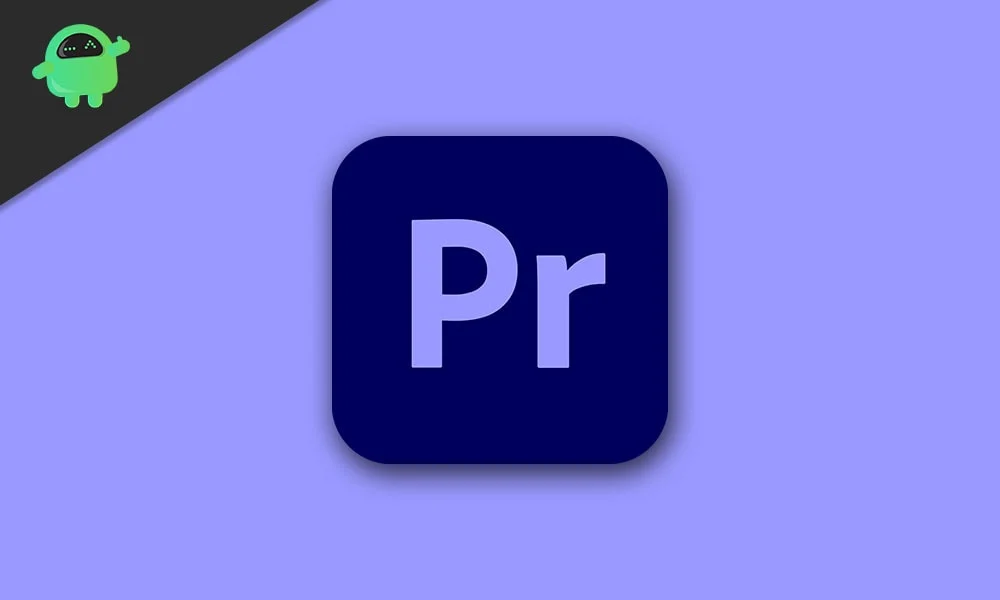
頁面內容
Adobe Premiere Pro 導出時沒有響應,這是解決方法
如果您無法從 Abobe Premiere Pro 導出視頻,問題可能是系統資源不足或系統崩潰。或者,您的計算機可能沒有足夠的存儲空間來存儲導致導出問題的新視頻。有時,使用較舊的軟件版本會導致很多問題。因此,您需要確保該應用已更新。無論出現什麼問題,下面的解決方案之一應該可以輕鬆解決您計算機上 Abobe Premiere Pro 的導出問題。
修復 1:重新啟動計算機
解決 Abobe 的導出問題Premiere Pro 就像重新啟動計算機一樣簡單。當您重新啟動設備時,臨時內存將被清除並關閉所有正在運行的應用程序。結果,您的系統釋放了更多存儲空間,新應用程序將順利運行。
重新啟動計算機是解決小問題的快速補救措施。因此,您應該嘗試此解決方案,並告訴我們它是否有效。
s
要重新啟動 Windows 計算機,請單擊左下角的 Windows 圖標,點擊電源圖標,然後選擇“重新啟動”選項。如果您是 Mac 用戶,請點擊 Apple 菜單中的“重啟”以快速重啟您的計算機。
修復 2:更新 Adobe Premiere Pro
Abobe 會定期發布新的更新Abobe Premiere Pro。其中大部分旨在改善軟件體驗、穩定性並包括對已知問題的修復。因此,您應該更新計算機上的 Abobe Premiere Pro 和 Creative Cloud 以獲得最佳體驗。不應該只在遇到問題時才這樣做。定期檢查新更新並在您真正開始處理新項目之前安裝它。
啟動 Adobe Premiere Pro,轉到“幫助”->“更新”。它將自動啟動 Above Creative Cloud 以進行新更新。如果有新版本可用,請下載並安裝它。更新 Abobe Premiere Pro 後,啟動它並檢查導出問題是否已解決。
修復 3:確保設備有足夠的可用存儲空間
雖然這聽起來很基本,人們常常忘記在 Abobe Premiere Pro 上開始新項目之前檢查可用存儲空間。確保您的計算機在要導出新視頻的驅動器上有足夠的存儲空間。您可能會問,應該提供多少存儲空間?好吧,我們無法回答這個問題,因為視頻的大小取決於它的長度和各種其他參數,例如分辨率等。通常,它們佔用幾千兆字節 (GB)。
修復 4:檢查系統兼容性報告
Abobe Premiere Pro 可能存在一些兼容性問題,這可能會導致視頻導出出現問題。值得慶幸的是,視頻編輯套件有一個內置實用程序,可以掃描兼容性問題。
如果有任何兼容性問題,它們將在您啟動 Abobe Premiere Pro 時立即顯示。或者,您可以轉到幫助-> 系統兼容性報告以查看所有兼容性問題。如果您看到任何兼容性問題,請修復它們。但是,如果系統兼容性報告是乾淨的,您可能想嘗試其他解決方案來解決問題。
修復 5:從文件名中刪除所有標點符號
如果可以在使用 Abobe Premiere Pro 軟件導出視頻時,請確保您沒有在媒體文件名、項目文件名和輸出文件名中使用任何標點符號。如果有,請刪除它們並再次嘗試導出,如果此解決方案適合您,請告訴我們。
修復 6:導出到其他位置
您可能是嘗試將視頻導出到沒有寫入權限的文件。或者,該文件位置可能存在其他問題。您可以嘗試導出到其他位置。首先,嘗試導出到同一驅動器上的不同文件夾。如果它不起作用,導出到另一個驅動器。
修復 7:清除媒體緩存
媒體緩存存儲經常使用的媒體文件、剪輯、效果和更多元素以改進Abobe Premiere Pro 的性能。儘管這些媒體文件很重要,但如果緩存太大,它們可能會出現問題。您應該清除媒體緩存數據庫,這可以解決導出問題。
在您的計算機上啟動 Adobe Premiere Pro。轉到首選項並選擇媒體和媒體緩存數據庫。點擊清潔。清除媒體緩存後,重新啟動 Abobe Premiere Pro 並檢查瀏覽問題是否已解決。
修復 8:禁用硬件加速解碼
如果要導出為 H.264 或 HEVC,請在 Adobe Premiere Pro 中取消選擇硬件加速解碼選項。這是官方推薦的解決導出問題的解決方案。
要禁用硬件加速解碼,請啟動 Adobe Premiere Pro,然後轉到首選項-> 媒體。現在,取消選擇“啟用硬件加速解碼(需要重啟)”。重新啟動您的計算機(如果它沒有自動發生),啟動視頻編輯套件,然後開始導出視頻。
修復 9:使用純軟件渲染
如果您仍然可以’如果不使用 Adobe Premiere Pro 導出視頻,請嘗試僅使用軟件進行渲染,因為使用 GPU 始終不是最佳選擇。您的顯卡可能太舊或與 Abobe Premiere Pro 不兼容。這可能是您無法導出視頻的原因。嘗試僅使用軟件渲染視頻,如果此解決方案適合您,請務必告訴我們。
.parallax-ad-container{position:relative;width:100%;height:320px;margin:0 auto;overflow: hidden}.parallax-ad{position:absolute!important;top:0!important;left:0!important;width:100%!important;height:100%!important;border:0!important;margin:0!important ;padding:0!important;clip:rect(0,auto,auto,0)!important}.parallax-ad>iframe{position:fixed;top:130px;height:100%;transform:translateX(-50%) ;margin-left:0!important}.ad-label{font-family:Arial,Helvetica,sans-serif;font-size:.875rem;color:#8d969e;text-align:center;padding:1rem 1rem 0 1rem }
操作方法如下:
在您的計算機上啟動 Adobe Premiere Pro。創建一個新項目或打開一個現有項目。轉到“文件”菜單,然後點擊“項目設置”。導航到“常規”選項卡。在“視頻渲染和播放”部分下,從可用的下拉選項中選擇“僅限 Mercury Playback Engine 軟件”。最後,單擊確定以保存更改。
進行這些更改後,Adobe Premiere Pro 現在將僅使用該軟件來渲染視頻。這可能會導致更多的渲染時間,但它可能會解決您面臨的導出問題。
總結
Adobe Premiere Pro 是一個功能強大的視頻編輯套件,您不會如果您將它用於專業工作,可能會遇到任何問題。但是,該軟件有其自身的一系列問題。如果您在導出時遇到 Adobe Premiere Pro 沒有響應的問題,我們希望您在應用本文中的解決方案後能夠修復它。